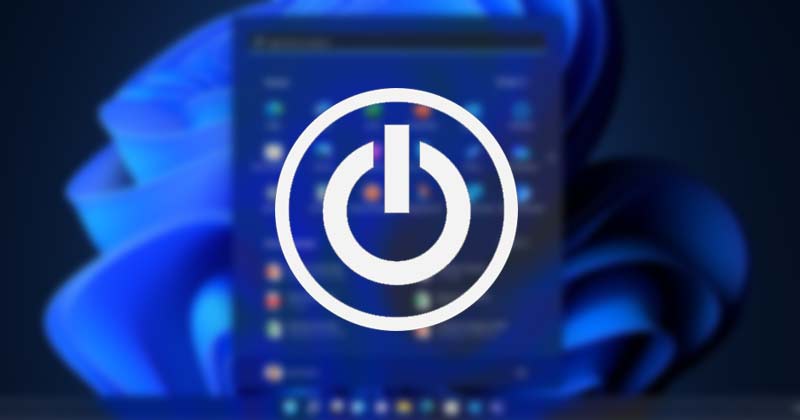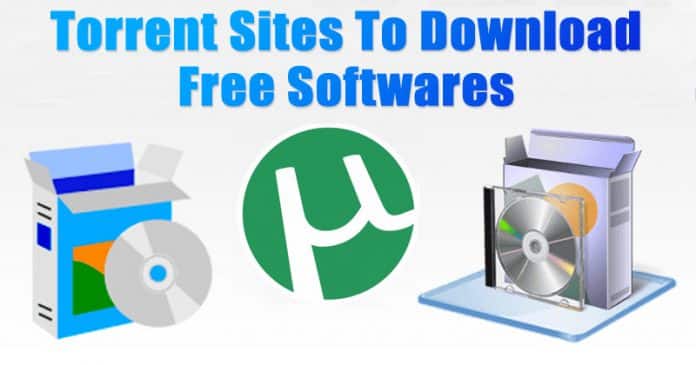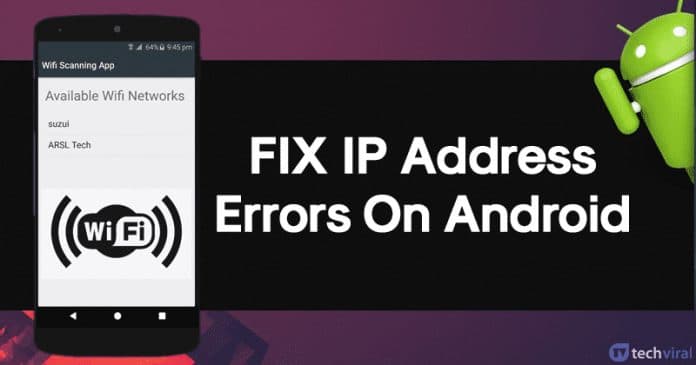
Nos, ha már a legjobb mobil operációs rendszerek listájáról beszélünk, kétségtelenül az Android lesz a domináns a listán. Minden más mobil operációs rendszerhez képest az Android sokkal több testreszabási lehetőséget kínál a felhasználóknak. Minden funkciója ellenére az Android még mindig nem mentes a hibáktól.
A közelmúltban sok Android-felhasználó jelentett egy szokatlan hibaüzenetet: „Nem sikerült megszerezni az IP-címet vagy megszerezni az IP-címet”. Az Android-felhasználók ezt a hibaüzenetet kapják, miközben megpróbálnak csatlakozni a hálózathoz.
Sok Android-felhasználó azt állította, hogy letöltött bizonyos alkalmazásokat, amelyek azt állítják, hogy „javítják” a hibát. Nem javasoljuk azonban az ilyen alkalmazások letöltését, mert nincs szükség harmadik féltől származó alkalmazásra a hibaüzenet kijavításához.
Tehát, ha a „Nem sikerült megszerezni az IP-címet” hibaüzenetet is kapja, akkor a probléma megoldásához kövesse az alábbi módszereket. Mielőtt azonban megpróbálná a javítást, tudassa meg, miért jelenik meg a „Nem sikerült megszerezni az IP-címet” hibaüzenet.
Miért jelenik meg a „Nem sikerült megszerezni az IP-címet” hibaüzenet?
Nos, a „Nem sikerült megszerezni az IP-címet” hibaüzenet jelenik meg a WiFi hálózat elérésekor. Ez a hibaüzenet azt jelenti, hogy az útválasztó nem tud IP-címet rendelni az eszközéhez. Tehát mindaddig, amíg az útválasztó nem tud IP-címet rendelni az eszközhöz, nem férhet hozzá az internethez a WiFi hálózaton keresztül.
Most, hogy ismeri a hiba mögött meghúzódó legvalószínűbb okot, ideje megismerni a hibajavítási módszereket. Sok mindent megtehet a „Nem sikerült az IP-cím megszerzése” hibaüzenet kijavításához. Az alábbiakban megosztottunk néhány legjobb módszert az IP-cím hiba javítására Androidon.
Hogyan lehet javítani a „Nem sikerült megszerezni az IP-címet” hibát?
Az alábbiakban négy legjobb módszert fogunk megosztani a sikertelen IP-cím hibaüzenet kijavítására az Android készülékről. Tehát lássuk, hogyan lehet javítani a „Nem sikerült megszerezni az IP-címet” problémát Androidon.
1. Indítsa újra a Google Play Szolgáltatásokat
Nos, a Google Play-szolgáltatások egy szükséges folyamat, és az Android-eszköz számtalan funkciójához és funkciójához kapcsolódik. Tehát ez az egyik első dolog, amire figyelni kell, ha a dolgok rosszul mennek. Tehát ennél a módszernél újra kell indítanunk a Google Play szolgáltatásokat, hogy kijavítsuk a „Nem sikerült IP-címet szerezni” hibaüzenetet az Androidtól.
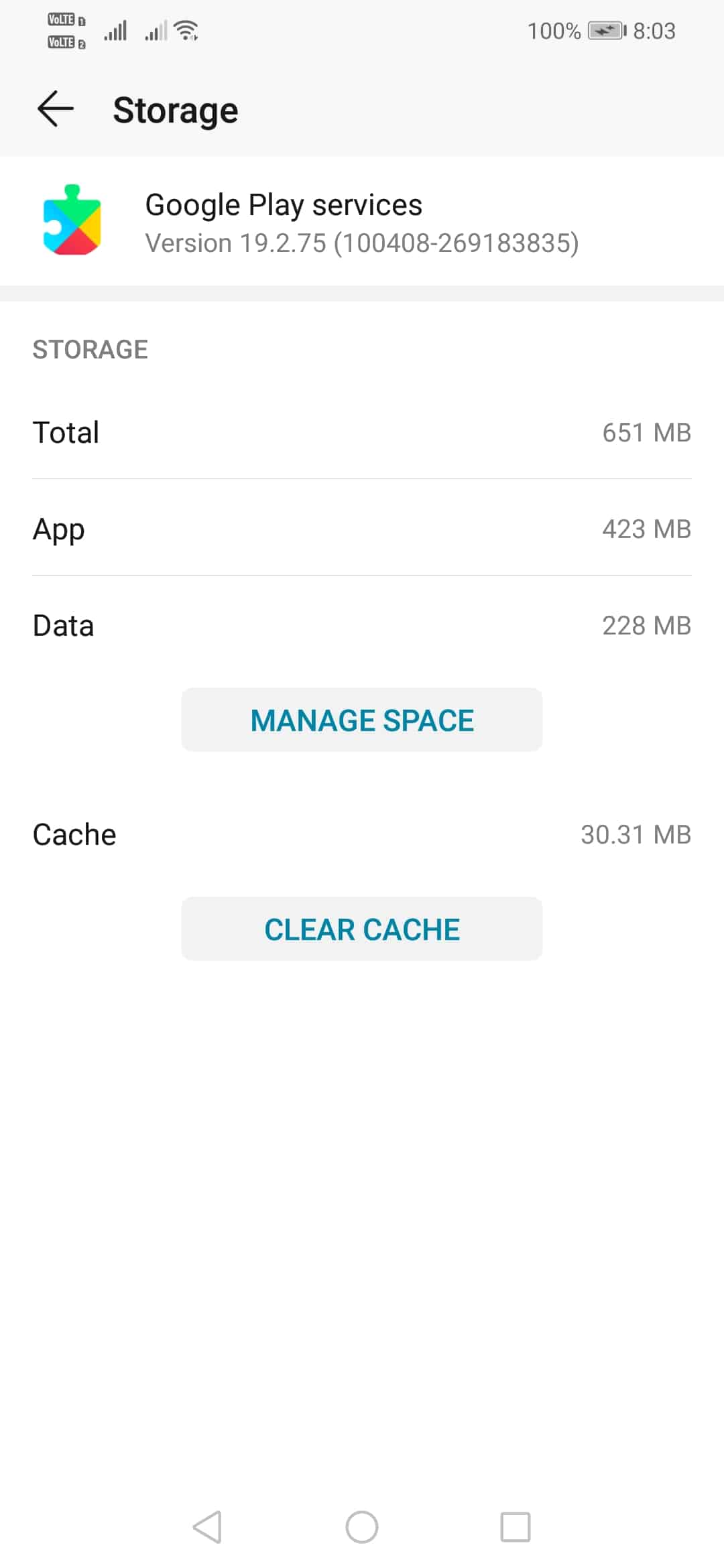
- Először nyissa meg a Beállításokat.
- Most menjen az Alkalmazások és értesítések oldalra
- A következő lépésben keresse meg a Google Play Szolgáltatásokat, és koppintson rá.
- Érintse meg a „Kényszerített leállítás”, majd a „Gyorsítótár törlése” gombot.
- Most nyissa meg újra a Google Play szolgáltatásokat, és csatlakozzon a WiFi-hez.
Ha ezzel a módszerrel nem sikerül kijavítani az Android IP-cím hibaüzenetét, kövesse a következő módszert.
2. Felejtsd el a hálózatot
Nos, ha a „Nem sikerült megszerezni az IP-címet” üzenetet kapja, miközben egy adott WiFi hálózathoz csatlakozik, akkor kövesse az alábbi egyszerű lépéseket.
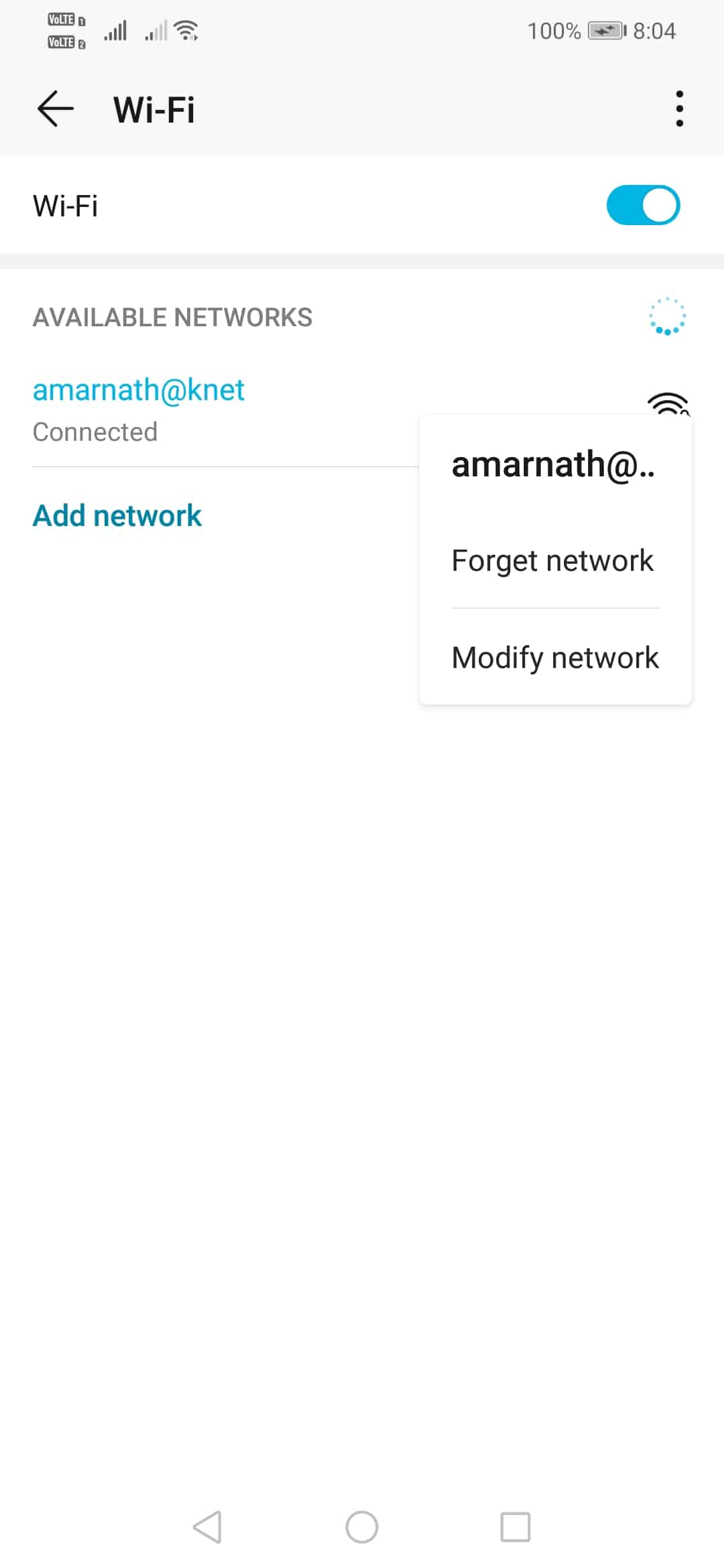
- Nyissa meg a Beállításokat, és érintse meg a “Hálózat és internet” elemet
- Most érintse meg a „WiFi” elemet, és hosszan nyomja meg a WiFi hálózatot.
- Most válassza a “Felejtsd el a hálózatot” lehetőséget a legördülő listából.
- Ha végzett, keresse meg újra a WiFi-t, és csatlakozzon hozzá.
Ez valószínűleg kijavítja a „Nem sikerült az IP-cím megszerzése” hibaüzenetet az Androidtól. Ha továbbra sem tud csatlakozni a WiFi-hez, kövesse a következő módszert.
3. Rendeljen statikus IP-címet
Mivel a hibaüzenet általában akkor jelenik meg, ha az útválasztó nem tud IP-címet rendelni az eszközhöz, dönthet úgy, hogy statikus IP-címet rendel hozzá. Statikus IP-cím hozzárendeléséhez kövesse az alábbi egyszerű lépéseket.
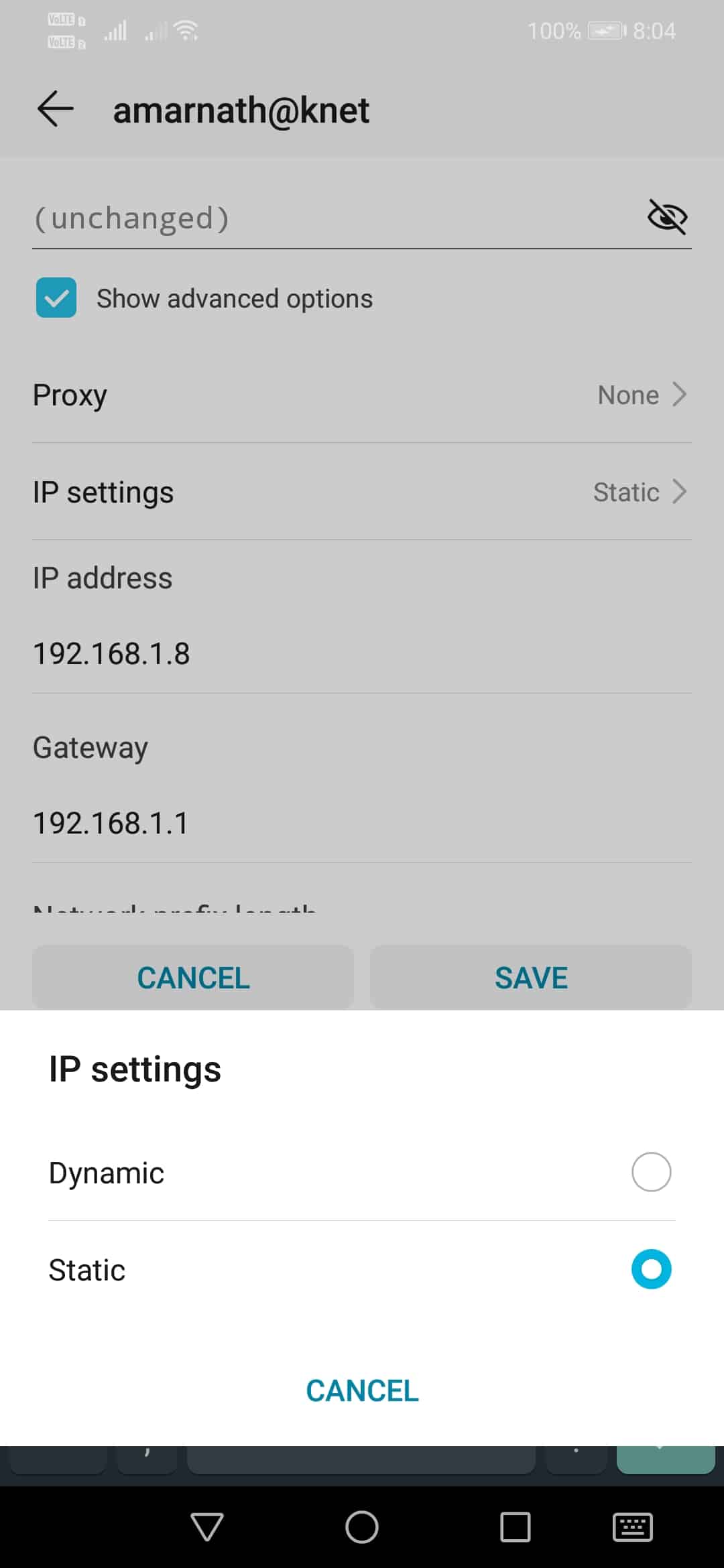
- Nyissa meg a Beállításokat, és lépjen a Hálózat> WiFi elemre.
- Nyomja meg hosszan a WiFi hálózatot, és válassza a „Hálózat módosítása” lehetőséget
- Most érintse meg a „Speciális beállítások megjelenítése” lehetőséget.
- Az IP beállításoknál válassza a „Statikus” lehetőséget
- Most az IP-címben módosítsa az utolsó három számot egy tetszőleges számra 1 és 225 között
Ez az, kész! Most próbáljon meg csatlakozni a WiFi hálózathoz. Ha minden rendben ment, akkor csatlakozhat a WiFi hálózathoz.
4. Indítsa újra az útválasztót

Nos, a router-problémák gyakran „Nem sikerült megszerezni az IP-címet” hibákhoz vezetnek az Androidon. Tehát, mielőtt bármilyen más módszert használna, feltétlenül indítsa újra az útválasztót. A legtöbb útválasztó rendelkezik reset gombbal. Ha az útválasztón nincs alaphelyzetbe állítás gomb, akkor le kell választania, majd vissza kell dugnia.
5. Nevezze át Android-eszközét
Sok Android-felhasználó arról számolt be, hogy Android-eszközének átnevezésével kijavította a Sikertelen IP-cím megszerzése hibát eszközén. Nem tudjuk, hogy ez miért segítene, de itt szerencsét próbálhat. Az Android-eszköz átnevezése egyszerű, csak kövesse az alábbi egyszerű lépéseket.
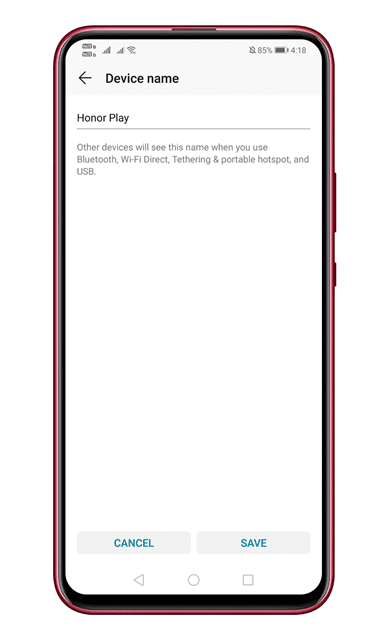
- Először nyissa meg a Beállítások> A telefonról menüpontot
- Érintse meg az „Eszköznév” elemet
- Meg kell változtatnia az eszköz nevét, és válassza a „Mentés” lehetőséget.
- Ha elkészült, indítsa újra az Androidot, és csatlakozzon az útválasztóhoz.
6. Gyári adatok visszaállítása
Nos, ha minden más nem sikerül, akkor az utolsó lehetőség a gyári adatok visszaállítása. Ezzel azonban minden a belső tárhelyen tárolt adat törlődik, és visszaáll a gyári állapotba. Tehát, mielőtt úgy dönt, hogy visszaállítja az okostelefon gyári beállításait, készítsen megfelelő biztonsági másolatot. Kövesse az alábbi egyszerű lépéseket az Android gyári adatainak visszaállításához.
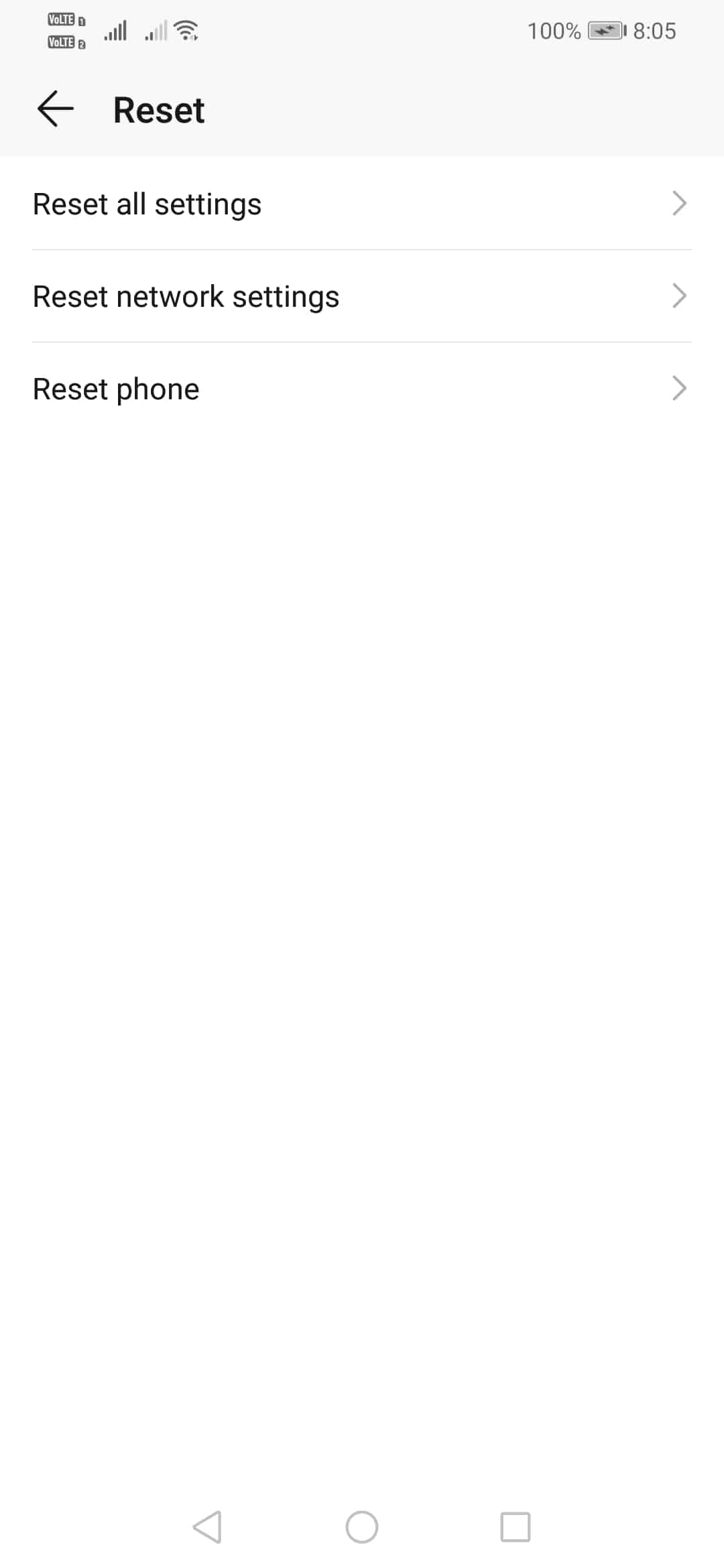
- Menjen a Beállítások> Rendszer> Speciális beállítások menüpontra.
- Most keresse meg a „Reset” opciót
- A következő lépésben érintse meg az „Összes adat törlése” vagy a „Gyári beállítások visszaállítása” lehetőséget.
- Végül érintse meg a „Telefon visszaállítása” elemet
Most várjon néhány másodpercet, amíg a gyári adatok visszaállítása befejeződik. Ha kész, csatlakozzon újra a WiFi hálózathoz.
Tehát ez a négy legjobb módszer a „Nem sikerült az IP-cím megszerzése” hibaüzenet kijavítására Androidon. Ha tud más módszert a hiba kijavítására, tudassa velünk az alábbi megjegyzésmezőben.